#칼리리눅스 #Kali Linux #Kali 2019.4 #kali-undercover #칼리 위장막 모드 #윈도우 테마 #Windows 10 theme #Kali-Dark theme #Windows 10 #알쓸신잡
[2020년 01월 04일]
칼리 리눅스의 첩보원 또는 위장막 모드: Kali Undercover
요약
- 위장막 모드 들어가기 명령어:
kali-undercover - 위장막 모드 나가기 명령어:
kali-undercover
본문
2019년 11월 말에 발표한 칼리 리눅스 2019.4 배포판에 특이한 기능 하나가 소개되었다.
소위 "칼리 첩보원", "칼리 위장막"이라고 부를 수 있는 Kali Undercover 기능이다.
무슨 용도인 지는 명확하지 않지만 이 기능을 실행하면 마치 마이크로소프트 윈도우 10인 것처럼
위장한다. 그래서 "칼리의 윈도우 위장막"이라고 부르면 좋을 것 같다.
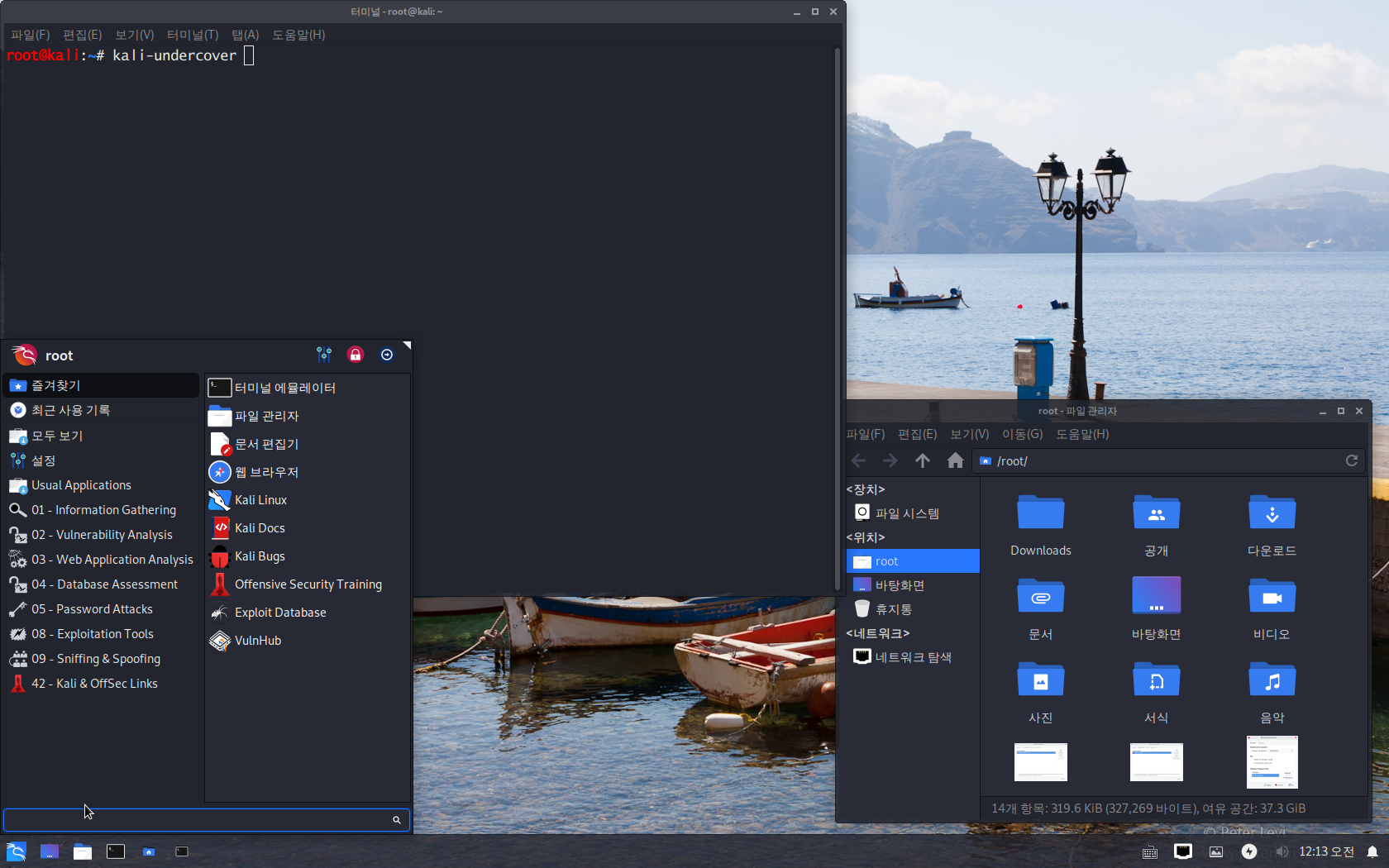
[ ↑ 칼리리눅스: Xface 화면 갈무리 - Kali-Dark GTK3 테마 ]
위장막 모드로 들어가려면 터미널에서 kali-undercover를 실행한다.
root@kali:~# kali-undercover
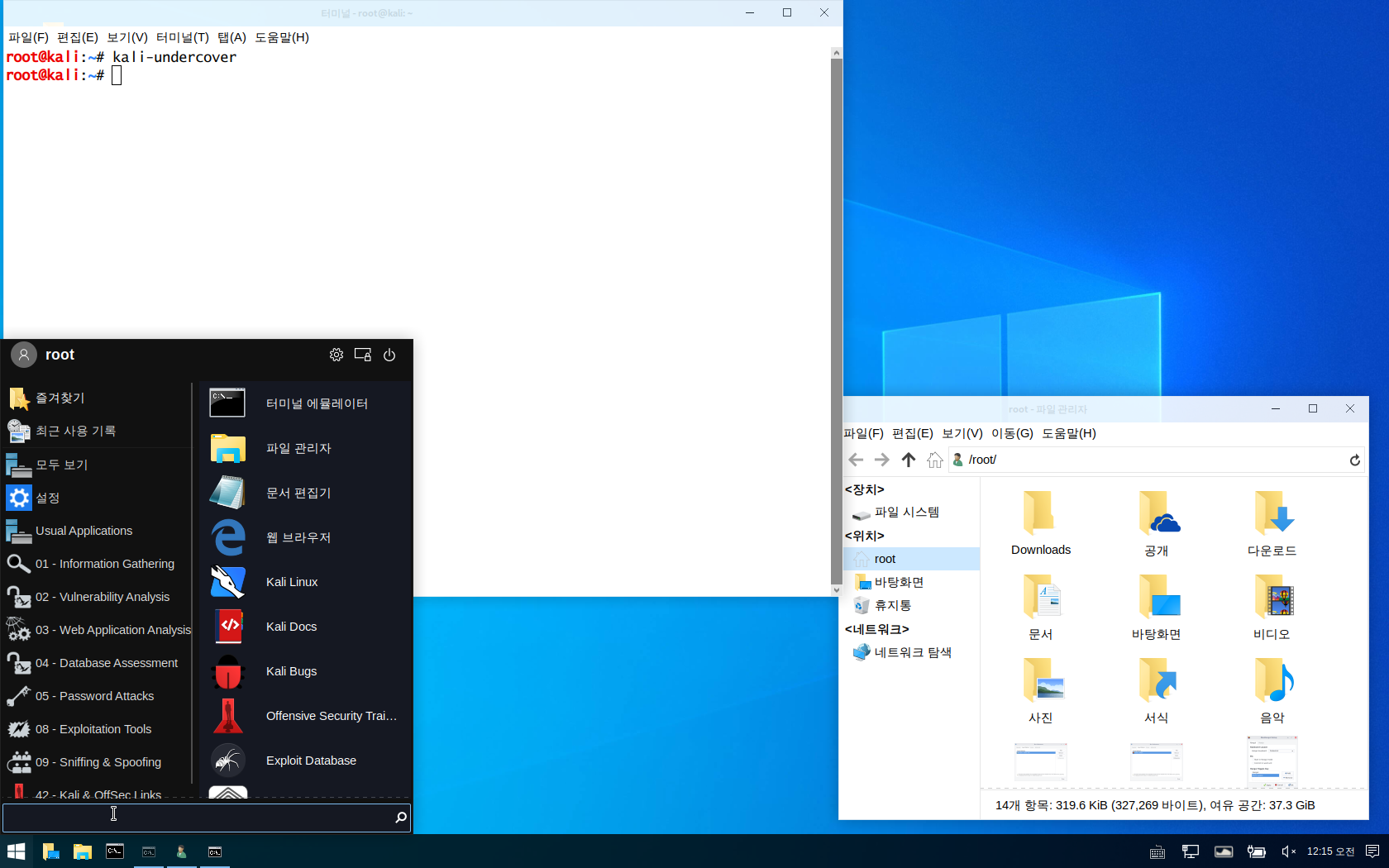
[ ↑ 칼리리눅스: 윈도우 위장막 모드 갈무리 1 ]
바탕화면은 Windows 10의 기본 배경화면으로 변경되었다. 폴더는 윈도우 10과 거의 흡사한 아이콘 모양으로 바뀌었다. 바탕화면의 여러 아이콘, 시작 메뉴의 항목들이 대부분 윈도우 10과 매우 닮았다. (비고: 원래 터미널은 색깔만 바뀌고 모양은 변하지 않았다.)
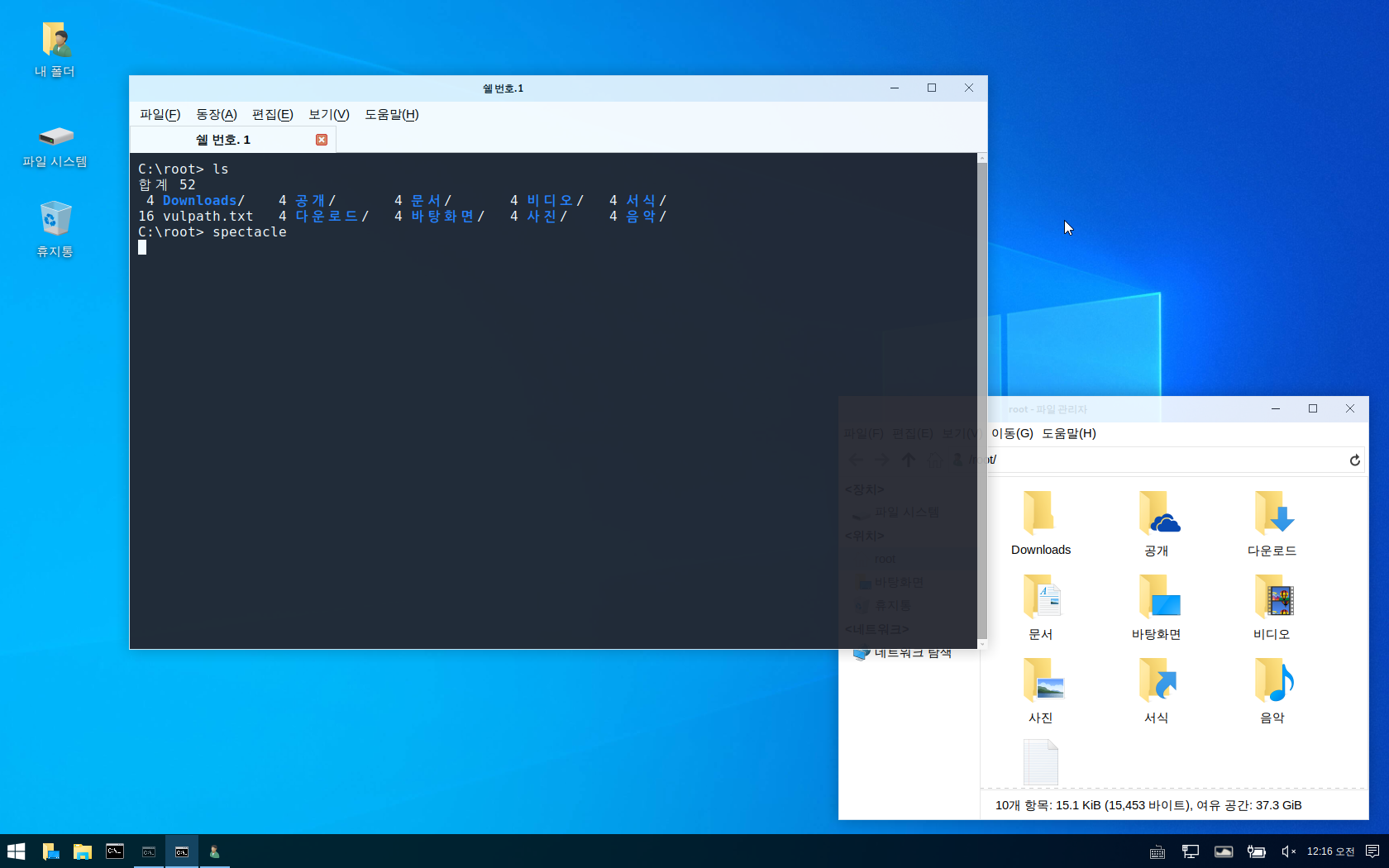
[ ↑ 칼리리눅스: 윈도우 위장막 모드 갈무리 2 ]
터미널도 새로 실행하면 윈도우 10의 cmd 창과 매우 닮은 것을 볼 수 있다.
얼핏 보거나 멀리서 보았을 때는 마이크로소프트 윈도우 10으로 오인할 가능성이 높다 ^^
위장막 모드에서 빠져 나오려면 터미널에서 kali-undercover를 실행한다.
(위장막 치기와 걷기가 같은 명령어를 사용한다.)
C:\root> kali-undercover
kali-undercover 명령어는 데스크톱의 테마(Theme)와 아이콘(Icon)을
Windows-10으로 변경하거나 원래대로 되돌리는 일을 수행한다.
설정 -> 설정관리자 -> 모양새 -> 방식/아이콘에서 확인할 수 있다.
참고: 윈도우 10 속의 칼리 위장막
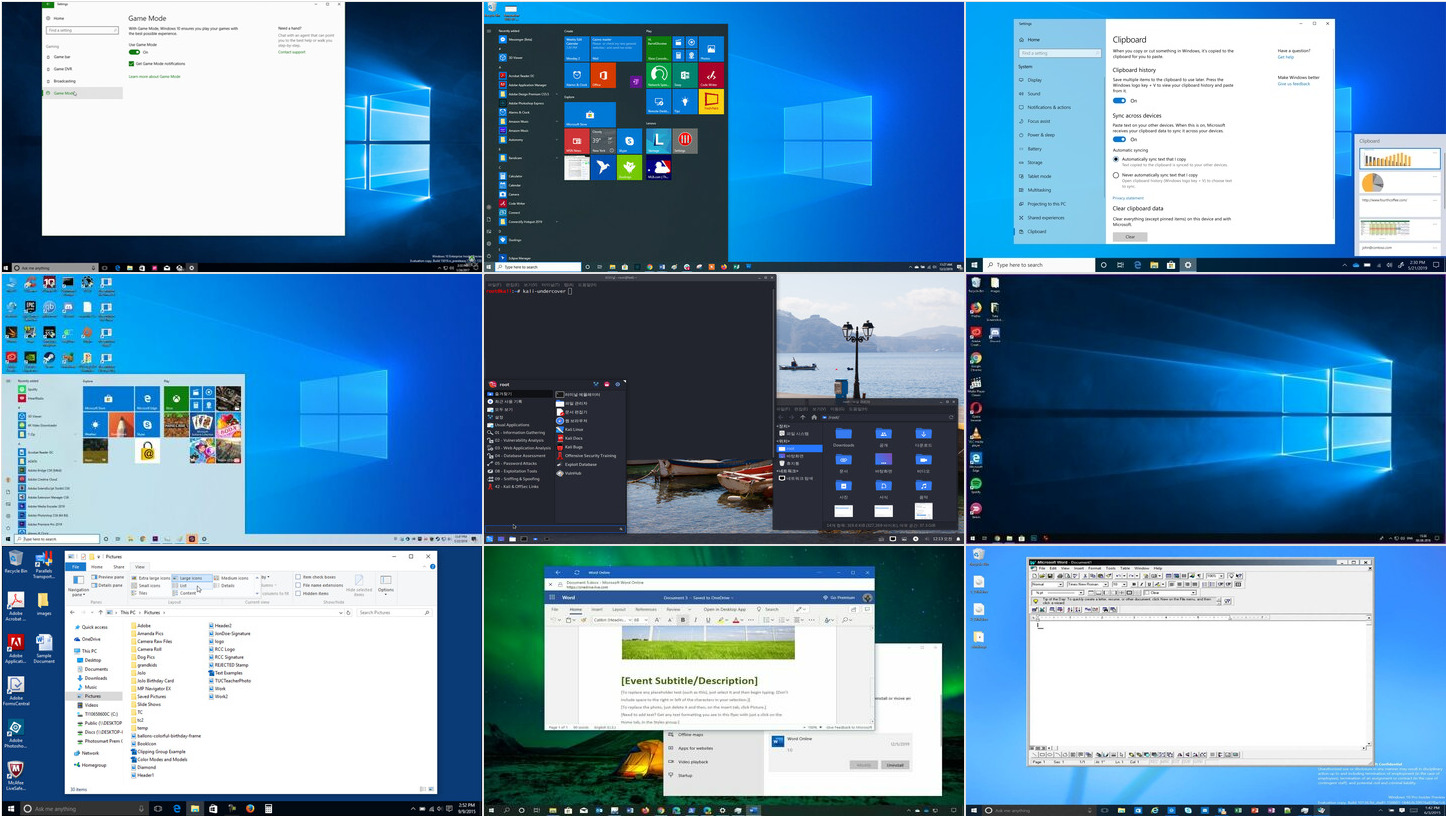
[ ↑ 8개의 윈도우 10과 칼리 리눅스 XFCE 데스크톱 환경 - Kali-Dark 테마 ]
위 그림은 8개의 윈도우 10 화면갈무리 속에 1개의 Kali-Dark 테마의 화면갈무리를 섞어 놓은 것이다. 정 가운데가 칼리 리눅스이다. 자세히 보면 이질감이 조금 있다.

[ ↑ 8개의 윈도우 10과 칼리 리눅스 위장막 모드 - Windows-10 테마 ]
위 그림은 8개의 윈도우 10 화면갈무리 속에 1개의 칼리 위장막의 화면갈무리를 섞어 놓은 것이다. 칼리의 Kali-Dark 테마에 비해서는 이질감이 덜하다.
무슨 의도로 만들었는 지는 알기 어려우나 재미있는 기능임에는 틀림없다 ^^
[처음 작성한 날: 2020.01.04] [마지막으로 고친 날: 2020.01.04]
< 이전 글 : 가상머신에서 MS 윈도우 10 프로를 거쳐 윈도우 10S 설치하는 방법 (2020.01.04)
> 다음 글 : VMware Player의 윈도우 10에 버추얼박스 설치 후 가상머신 구동 오류 - VT-x 활성화 문제 (2020.01.03)
 이 저작물은 크리에이티브
커먼즈 저작자표시 4.0 국제 라이선스에 따라 이용할 수 있습니다.
이 저작물은 크리에이티브
커먼즈 저작자표시 4.0 국제 라이선스에 따라 이용할 수 있습니다.